¿Cuál es la app que no utilizas y más gasta tu batería en dispositivos Android?

La batería y la duración de esta, es una de las cosas más necesarias y por eso, buscamos a la hora de escoger ciertos dispositivos, este uno de los aspectos más cruciales a la hora de usar tu dispositivo móvil.
Dependiendo de cómo los utilices, la batería puede agotarse rápidamente dependiendo qué aplicaciones y funciones sean las que más utilices durante una carga completa.
Muchos piensan que las aplicaciones de Chrome, Google Maps, Uber, apps de streaming o tus juegos favoritos, son las principales responsables del consumo excesivo de batería en un dispositivo Android.
Pero la realidad es más que diferente.
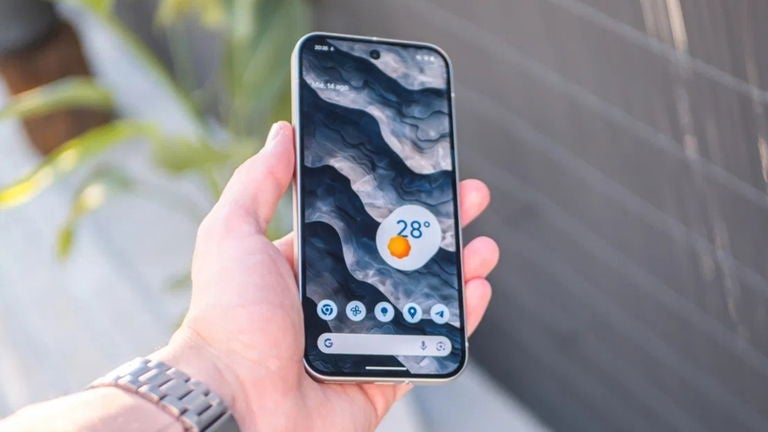
¿Cuál es la aplicación que más gasta tu batería en Android y no utilizas?
En los móviles Android, te decimos qué app es la que más consume tu batería, se trata de los Servicios de Google Play.
Esta publicación gestiona una gran variedad de tareas sin que te des cuenta, ya que es el encargado de sincronizar tus datos, recibir notificaciones en tiempo real, gestionar las actualizaciones y permitir la comunicación entre las diferentes apps que tienes instaladas.
El uso de la batería de esta app puede deberse a diversos factores, como una mala configuración de las aplicaciones, problemas de sincronización o errores en el propio sistema.
Esta app no se puede eliminar de tu dispositivo, pero aquí te decimos cómo puedes reducir el uso de la aplicación en tu batería:
Desactiva la sincronización automática: Revisa la configuración de tus aplicaciones y desactiva la sincronización automática de aquellas que no necesites que se actualicen constantemente en segundo plano.
Ajusta los permisos de ubicación: Limita el acceso a la ubicación a aquellas apps, como Waze o Google Maps que realmente lo necesiten. Puedes hacerlo desde la configuración de privacidad de tu dispositivo.
Restringe las notificaciones innecesarias: Las notificaciones constantes pueden hacer que los Servicios de Google Play trabajen más de lo necesario. Desactiva aquellas aplicaciones que no sean esenciales.
Reinicia tu móvil: Un simple reinicio puede solucionar problemas temporales que estén provocando un consumo excesivo de batería por parte de los Servicios de Google Play.

Detén los Servicios de Google Play: Si notas un consumo anormal de batería, puedes forzar la detención de los servicios. Para ello, ve a Ajustes, luego a Aplicaciones y Servicios de Google Play. Pulsa en Forzar detención.
Borra los datos de la aplicación: En la misma pantalla de configuración de los Servicios de Google Play, puedes pulsar en Almacenamiento y luego en Borrar datos. Esto limpiará la caché y otros datos temporales que puedan estar causando problemas.
TAMBIÉN TE PODRÍA INTERESAR: ¿Otra vez? Selene Flores vuelve a colapsar en noticiero en vivo




